- Συγγραφέας Lauren Nevill [email protected].
- Public 2024-01-11 01:06.
- Τελευταία τροποποίηση 2025-01-23 15:18.
Το Yandex. Bar είναι ένα πρόσθετο για το πρόγραμμα περιήγησής σας στον Internet Explorer που είναι εγκατεστημένο ως πλαίσιο προγράμματος περιήγησης και σας επιτρέπει να έχετε γρήγορη πρόσβαση στην αναζήτηση και σε πολλές άλλες υπηρεσίες Διαδικτύου. Αλλά συμβαίνει ότι με την πάροδο του χρόνου, αυτός ο πρόσθετος πίνακας στο παράθυρο του προγράμματος περιήγησης αποδεικνύεται περιττός.
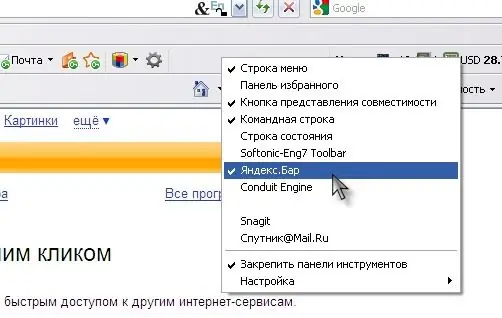
Οδηγίες
Βήμα 1
Εάν θέλετε, μπορείτε να αφαιρέσετε τον πίνακα Yandex. Bar με δύο κλικ του ποντικιού ή ακόμη και να απεγκαταστήσετε εντελώς αυτό το μικρό πρόγραμμα από τον υπολογιστή σας. Για να αφαιρέσετε το Yandex. Bar από το παράθυρο του προγράμματος περιήγησης με δυνατότητα επακόλουθης επαναφοράς, κάντε δεξί κλικ σε ένα κενό πεδίο του πίνακα και στο μενού περιβάλλοντος αποεπιλέξτε το πλαίσιο δίπλα στο Yandex. Bar.
Βήμα 2
Στο παράθυρο διαλόγου που ανοίγει, κάντε κλικ στο κουμπί "Απενεργοποίηση". Το Yandex. Bar θα εξαφανιστεί από το οπτικό σας πεδίο!

Βήμα 3
Εάν δεν θέλετε να είστε ικανοποιημένοι με αυτό που έχει ήδη επιτευχθεί, μπορείτε να προχωρήσετε και να διαγράψετε εντελώς αυτό το πρόγραμμα από τα περιεχόμενα του υπολογιστή σας. Για να το κάνετε αυτό, μεταβείτε στο μενού "Έναρξη", στη συνέχεια "Πίνακας Ελέγχου" και επιλέξτε την ενότητα "Προσθήκη ή κατάργηση προγραμμάτων". Εδώ βρείτε το στοιχείο "Yandex. Bar για τον Internet Explorer" και κάντε κλικ στο κουμπί "Διαγραφή". Μετά από αυτό, δεν θα θυμάστε καν ότι είχατε το Yandex. Bar.






